Diesen Artikel bewerten :
5/5 | 1 Hinweis
Dieser Artikel war hilfreich für Sie ?
Ja
Nicht
Vous avez noté 0 étoile(s)
Sommaire
Procédure
Cyberduck ist ein cloudfähigerFTP-Client. Es kann sowohl auf Windows- als auch auf Mac OS-Computern installiert werden. Cyberduck verwendet eine grafische Benutzeroberfläche, um den Benutzern Zugriff auf Dateien auf entfernten Servern zu ermöglichen.
Als ersten Schritt können Sie Cyberduck herunterladen und den FTP-Client auf Ihrem Computer installieren.
1. Wenn Sie dies getan haben, öffnen Sie die Software und klicken Sie auf die Schaltfläche"Verbindung eröffnen" auf der linken Seite Ihres Bildschirms.
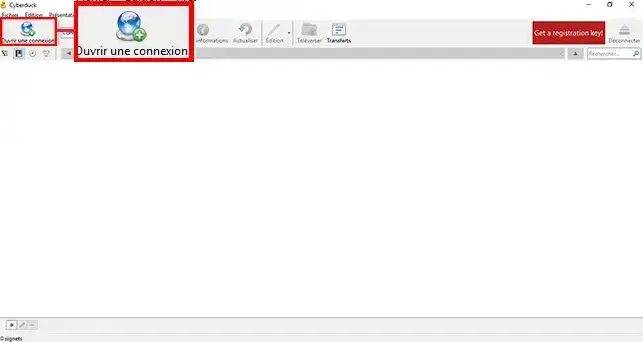
2. Geben Sie die Verbindungsinformationen zu Ihrem cPanel-FTP-Bereich wie folgt an:
Klicken Sie dann auf die Schaltfläche"Anmelden", um zu Ihrem FTP-Bereich zu gelangen.
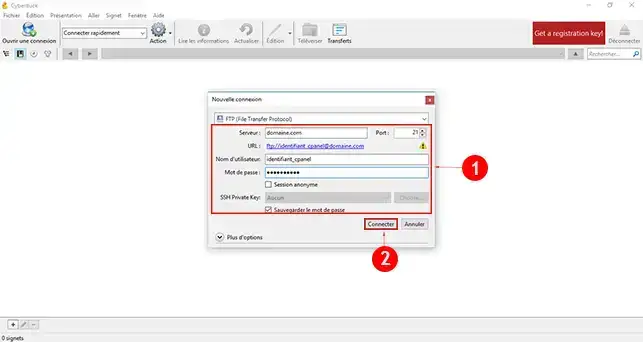
3. Ein neues Fenster zeigt Ihnen an, dass die Verbindung nicht sicher ist. Klicken Sie auf die Registerkarte"Weiter".
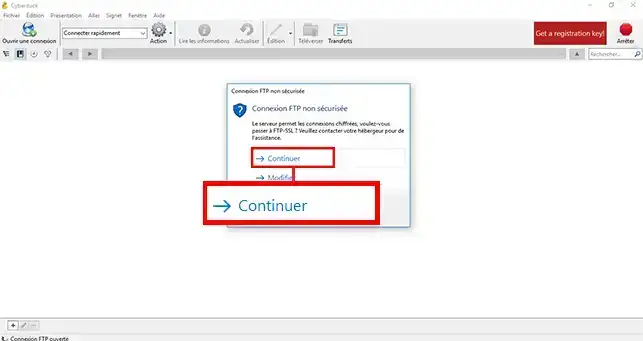
4. 4. Auf cPanel müssen die Dateien im Ordner"public_html" abgelegt werden, der sich auf dem cPanel befindet. Die anderen Ordner sind Ordner, die den Betrieb Ihres cPanel-Interfaces ermöglichen. Klicken Sie dann auf die Schaltfläche"Hochladen", um die Dateien und Ordner auszuwählen, die Sie auf Ihren cPanel FTP-Bereich importieren möchten. Wenn Sie mehrere Ordner gleichzeitig importieren möchten, wählen Sie einfach alle Ordner aus, indem Sie gleichzeitig die Tasten [STRG] + C drücken.
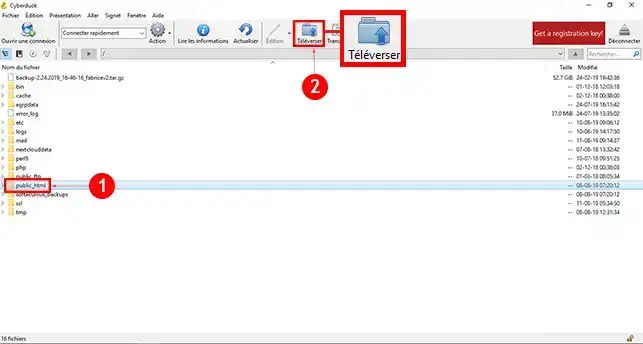
Sie sind nun in der Lage, Cyberduck zu installieren und zu konfigurieren, um Ordner und Dateien in den FTP-Bereich Ihres cPanel Shared Hosting einzufügen. Beachten Sie, dass Sie Dateien, die sich auf dem FTP-Bereich befinden, auch in einen Ordner auf Ihrem Computer übertragen können, indem Sie auf die Schaltfläche"Übertragen" klicken.
Bitte teilen Sie uns Ihre Anmerkungen und Fragen mit.
Diesen Artikel bewerten :
5/5 | 1 Hinweis
Dieser Artikel war hilfreich für Sie ?
Ja
Nicht
1mn von Lesen
Wie programmiere ich eine Cronaufgabe in cPanel?
0mn von Lesen
Wie kann man sich per SSH über putty mit dem cpanel verbinden?
1mn von Lesen
Wie kann ich den Fehler ERR_CONNECTION_REFUSED auf cPanel beheben?
1mn von Lesen
Wie kann man mit WP-CLI seine WordPress-Instanz auf cPanel verwalten?